Win11滑鼠箭頭顏色如何變更?使用者可以直接的開啟設定介面下的輔助功能設置,然後選擇滑鼠指標和觸控選項來進行操作就可以了。以下就讓本站來為使用者來仔細的介紹一下win11滑鼠箭頭顏色怎麼換方法吧。
win11滑鼠箭頭顏色怎麼換方法
方法一
#1、首先我們按下Windows I鍵開啟設定介面。
2、然後,在設定介面之中點選左側面板中的輔助功能設定選項。
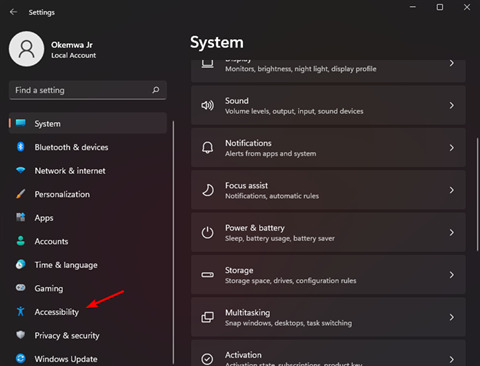
3、這時我們再選擇視覺部分下的滑鼠指標和觸控選項。
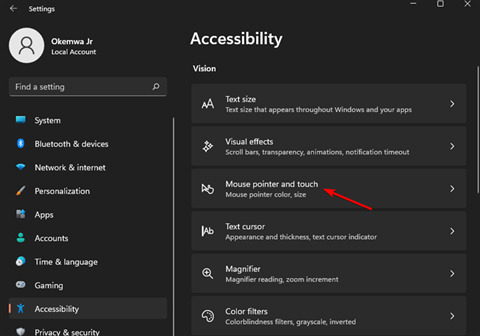
4、最後,我們從滑鼠指標樣式選項中,點選黑色遊標樣式,您的遊標將變成黑色。
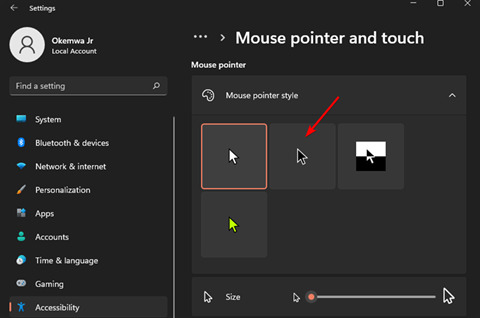
方法二
1、在開始功能表之中點選搜尋圖示並鍵入滑鼠設置,然後按回車。
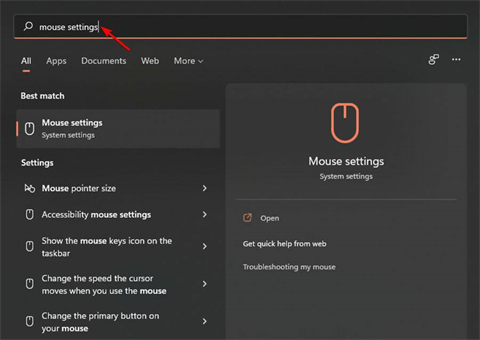
2、在相關設定之中選擇其他滑鼠設定選項。
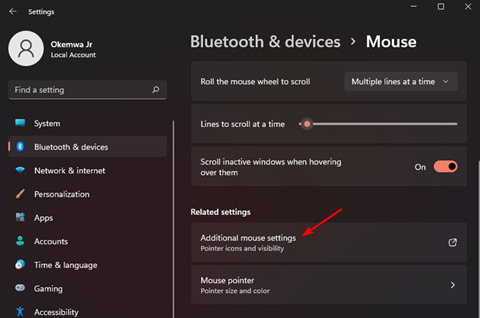
3、這時再切換到指標標籤中的滑鼠屬性卡。
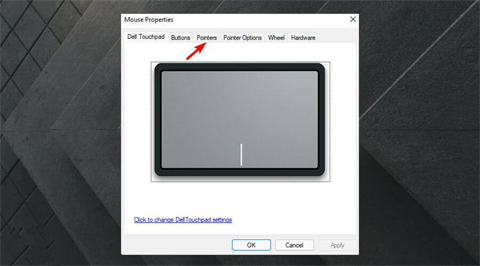
4、現在,點擊Scheme下拉選單並選擇其中的Windows Black(系統方案)選項。
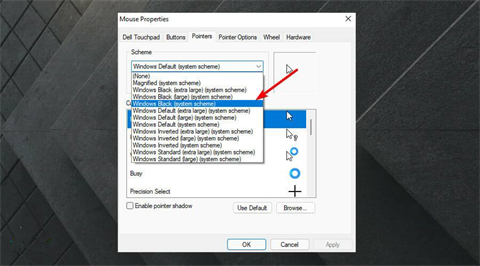
5、最後點選Apply,接下來再選擇OK以儲存變更就可以啦。
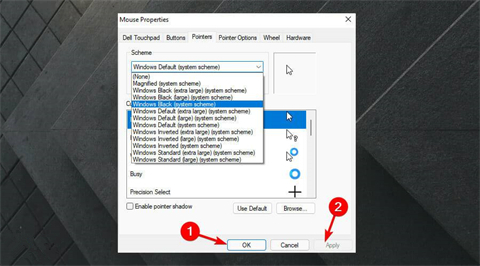
以上是Win11滑鼠箭頭顏色怎麼改變? win11滑鼠箭頭顏色怎麼換方法的詳細內容。更多資訊請關注PHP中文網其他相關文章!




